实验目的:S1到S2是可ping通
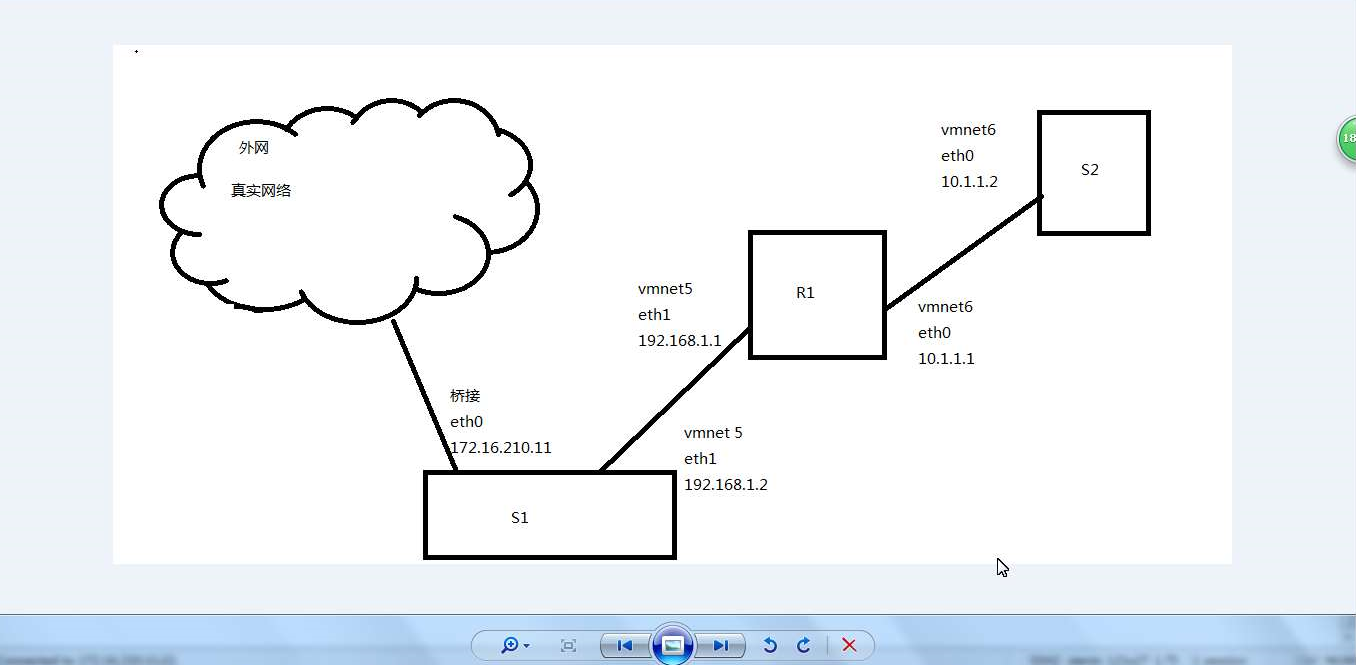
1.准备3台主机,并配置网卡
准备三台主机有两种比简便的方法
1.装好一个虚拟机以后使用克隆功能
2.复制虚拟机安装目录,然后打开。这里注意一个问题,打开复制的虚拟机会有一个询问框,选已复制,这样网卡mac跟以前的不一样
设置多个网络适配器,并选择网络
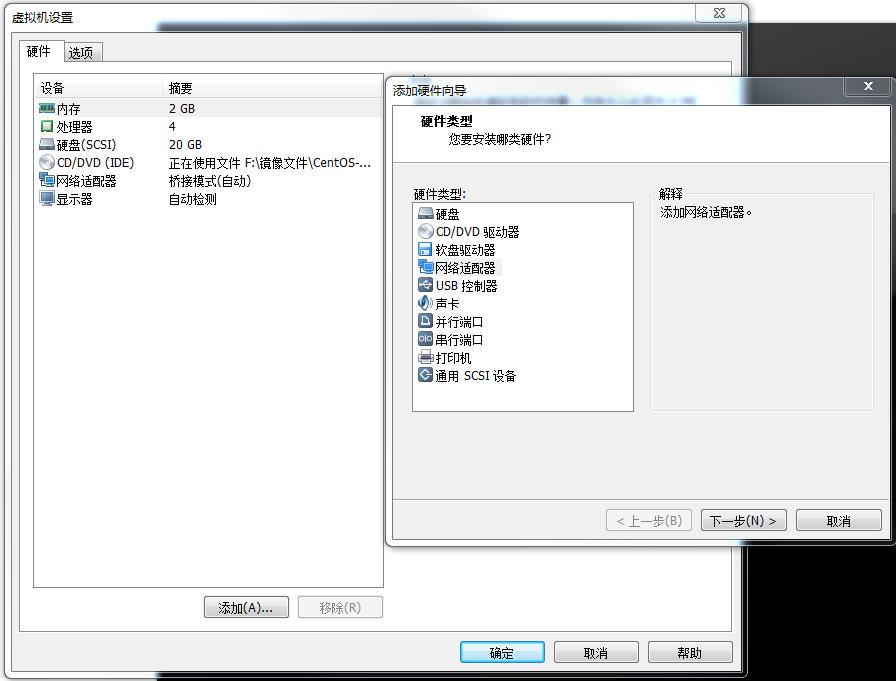
配置特定虚拟网络
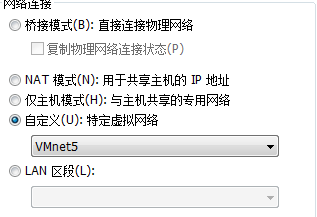
修改主机名,网口名
更改/etc/sysconfig下的network文件,在提示符下输入vi /etc/sysconfig/network,然后将HOSTNAME后面的值改为想要设置的主机名。
修改网口名的方式例:
1:修改/etc/udev/rules.d/70-persistent-net.rules
检查对应网卡mac与对应网络
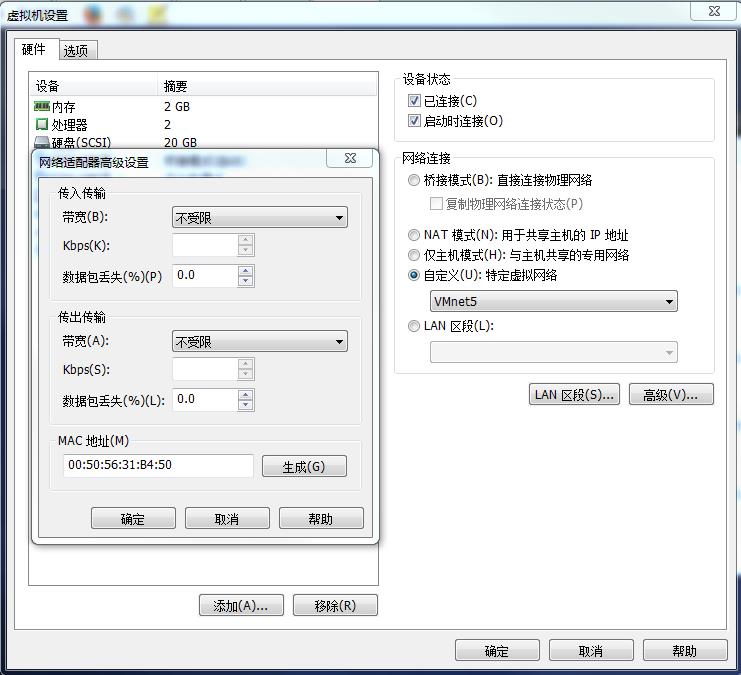
将eth2 改为eth1
将eth1 改为eth0(重启)
注意:只需要修改name即可,不需要修改kernel
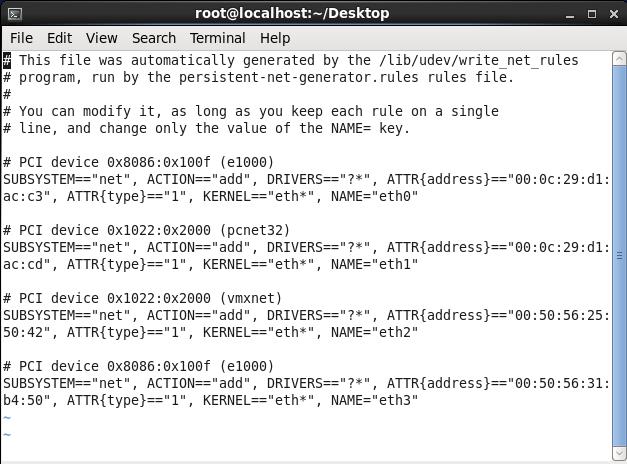
2.配置IP和掩码
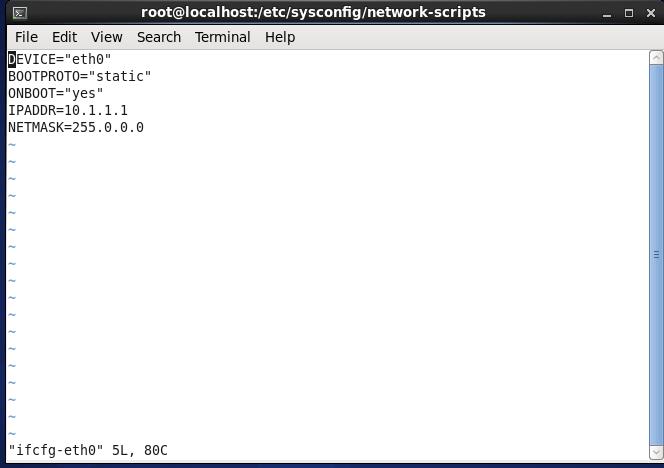
3.检查相邻主机连通性
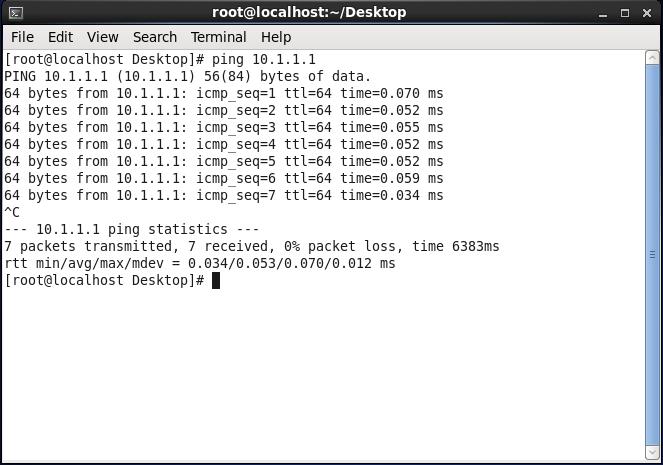
4.配置静态路由
# route add -net 10.0.0.0 netmask 255.0.0.0 gw 192.168.1.1

5.打开转发功能
[root@localhost Desktop]# echo "1" > /proc/sys/net/ipv4/ip_forward 在R1
6.关闭防火墙
1) 重启后生效
开启: chkconfig iptables on
关闭: chkconfig iptables off
2) 即时生效,重启后失效
开启: service iptables start
关闭: service iptables stop
7.配置回来的路由
[root@localhost Desktop]# route add default gw 10.1.1.1
实验目的:S1到S2是可ping通
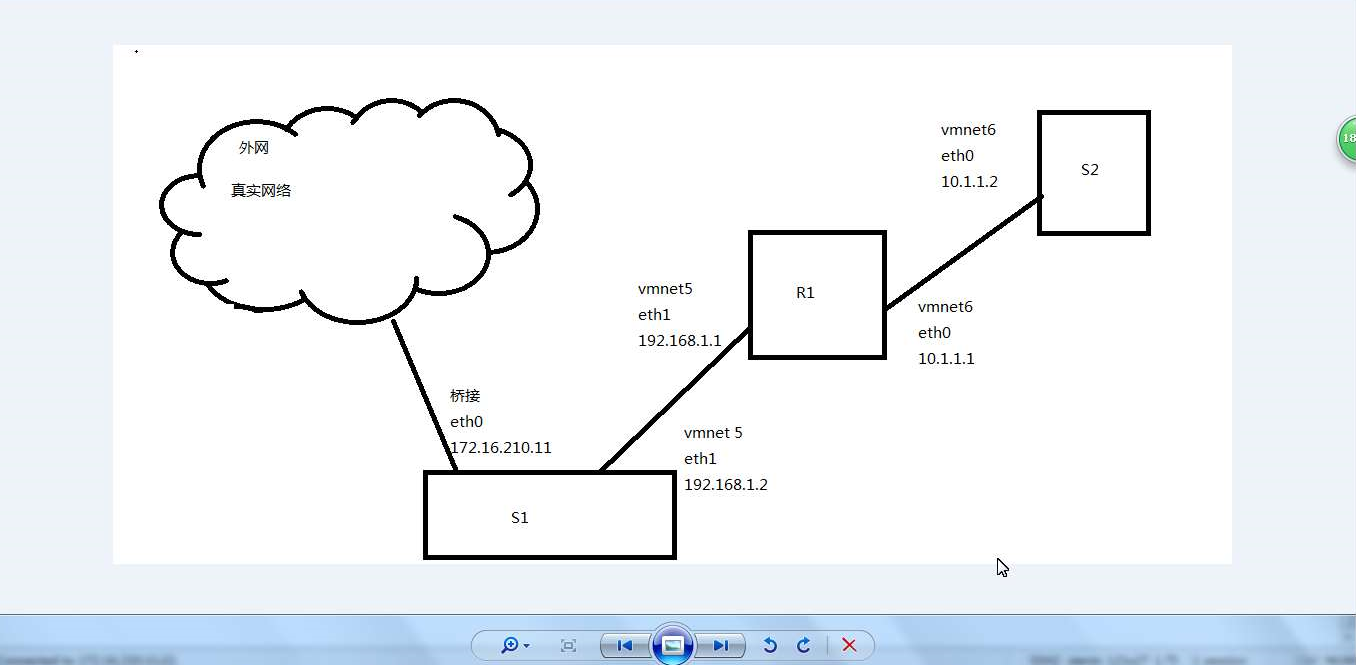
1.准备3台主机,并配置网卡
准备三台主机有两种比简便的方法
1.装好一个虚拟机以后使用克隆功能
2.复制虚拟机安装目录,然后打开。这里注意一个问题,打开复制的虚拟机会有一个询问框,选已复制,这样网卡mac跟以前的不一样
设置多个网络适配器,并选择网络
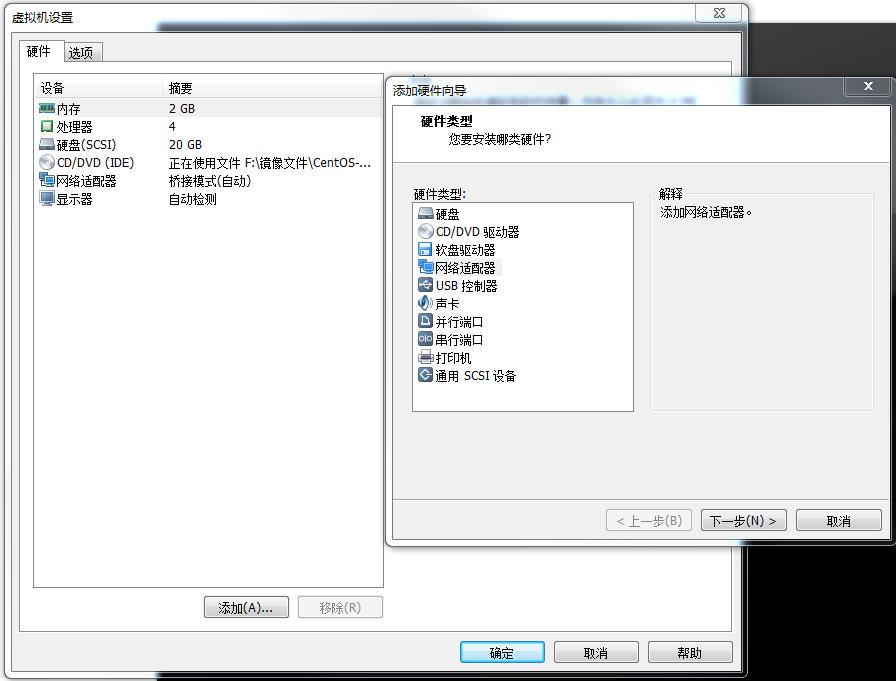
配置特定虚拟网络
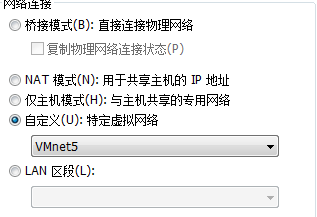
修改主机名,网口名
更改/etc/sysconfig下的network文件,在提示符下输入vi /etc/sysconfig/network,然后将HOSTNAME后面的值改为想要设置的主机名。
修改网口名的方式例:
1:修改/etc/udev/rules.d/70-persistent-net.rules
检查对应网卡mac与对应网络
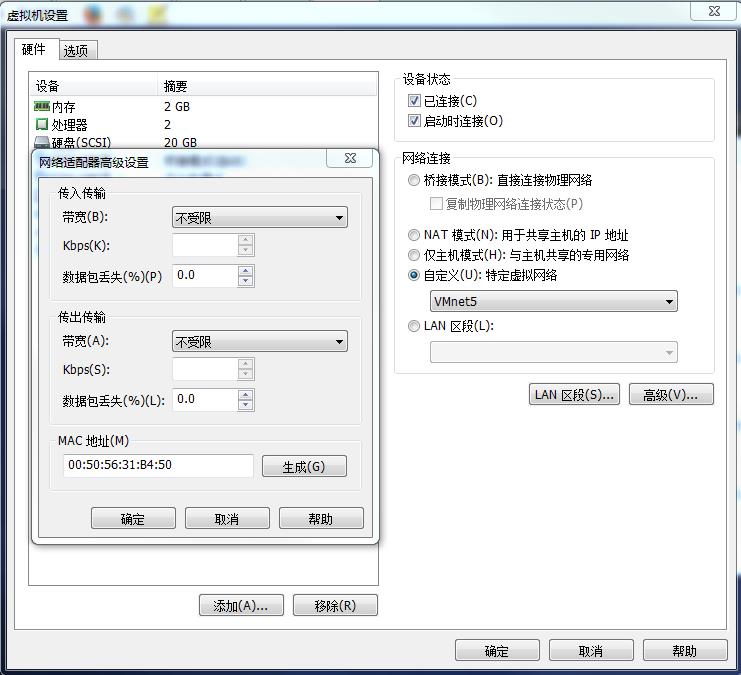
将eth2 改为eth1
将eth1 改为eth0(重启)
注意:只需要修改name即可,不需要修改kernel
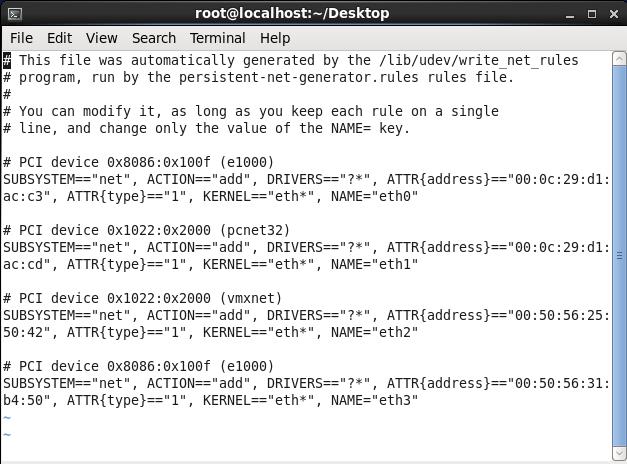
2.配置IP和掩码
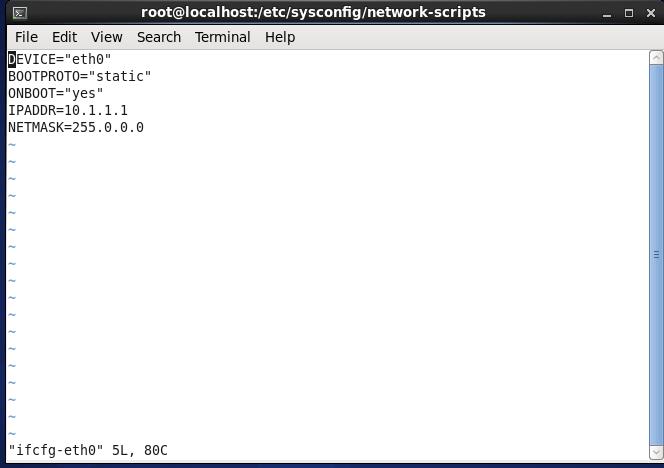
3.检查相邻主机连通性
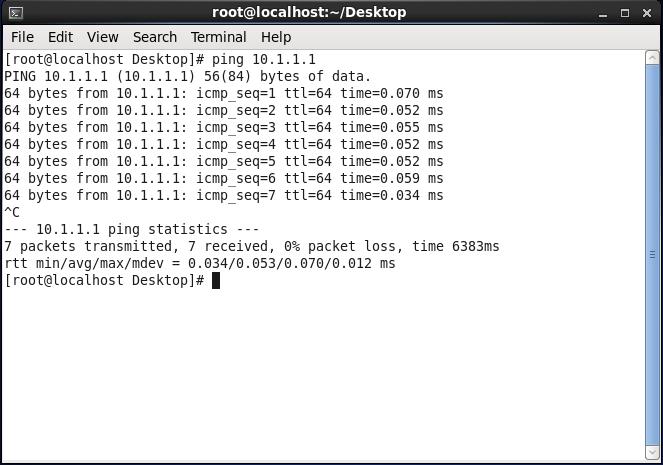
4.配置静态路由
# route add -net 10.0.0.0 netmask 255.0.0.0 gw 192.168.1.1

5.打开转发功能
[root@localhost Desktop]# echo "1" > /proc/sys/net/ipv4/ip_forward 在R1
6.关闭防火墙
1) 重启后生效
开启: chkconfig iptables on
关闭: chkconfig iptables off
2) 即时生效,重启后失效
开启: service iptables start
关闭: service iptables stop
7.配置回来的路由
[root@localhost Desktop]# route add default gw 10.1.1.1







 本文介绍了一种通过虚拟机克隆快速搭建网络环境的方法,并详细记录了从主机配置到网络互通性的全过程,包括修改主机名、配置IP地址、设置静态路由、开启数据包转发及禁用防火墙等步骤。
本文介绍了一种通过虚拟机克隆快速搭建网络环境的方法,并详细记录了从主机配置到网络互通性的全过程,包括修改主机名、配置IP地址、设置静态路由、开启数据包转发及禁用防火墙等步骤。
















 13
13

 被折叠的 条评论
为什么被折叠?
被折叠的 条评论
为什么被折叠?








